Microsoft Teams là một trong những ứng dụng làm việc nhóm rất phổ biến trên nhiều quốc gia và các doanh nghiệp. Từ năm 2018, nhà sản xuất đã phát hành phiên bản Teams miễn phí nhưng một số tính năng nhất định yêu cầu phải trả phí. Tuy nhiên bắt đầu từ tháng 3/2020, Microsoft quyết định sẽ miễn phí hoàn toàn ứng dụng Teams, giúp người dùng trải nghiệm ứng dụng tốt hơn. Thời hạn miễn phí sử dụng các tính năng trả phí là 6 tháng.

Microsoft Teams (gọi tắt là Teams) là một nền tảng giao tiếp tích hợp Microsoft 365 chuyên dụng cho doanh nghiệp, hỗ trợ nhắn tin, họp trực tuyến, ghi chú và chia sẻ tệp đính kèm,…nhanh chóng, đơn giản. Teams là một ứng dụng cộng tác thông minh, giúp các nhóm làm việc có tổ chức và có thể trò chuyện, trao đổi thông tin trên một nền tảng ứng dụng cố định.
Microsoft đã tập trung vào nền tảng Teams của họ để cung cấp trải nghiệm người dùng nhất quán, bất kể vị trí, không gian hoặc thiết bị. Các doanh nghiệp có phòng họp lớn, phòng họp nhỏ, Không gian trò chuyện nhóm và Điểm tập trung có thể cung cấp cho người dùng công nghệ cho phép dễ dàng tham gia và tương tác với cuộc họp trực tuyến theo cách cực kỳ trực quan.
Microsoft hỗ trợ hai loại hệ thống Microsoft Teams được chứng nhận. Mỗi hệ thống được thiết kế để đưa môi trường Microsoft Teams vào một không gian họp, tuy nhiên, có sự khác biệt đáng kể trong trải nghiệm người dùng và chức năng có sẵn cho từng loại giải pháp. Việc chọn đúng sản phẩm bắt đầu với việc hiểu không gian dự định mà người dùng sẽ làm việc và các tính năng thường được sử dụng trong những không gian đó.
Microsoft Teams Rooms là gì?
Microsoft Team Rooms (viết tắt là MTR) là giải pháp hội nghị trực tuyến mở rộng từ Microsoft Teams, cung cấp trải nghiệm hội họp hoàn chỉnh với chất lượng video và âm thanh HD, chia sẻ nội dung cho các cuộc họp ở mọi quy mô, từ các khu vực họp nhóm nhỏ đến các phòng họp lớn. Teams Room mang đến trải nghiệm hội họp nhất quán, trực quan và toàn diện.
Tóm lại, Microsoft Teams là phần mềm hỗ trợ cộng tác nhóm. Nếu bạn có tài khoản Office 365, bạn sẽ có quyền truy cập vào tài khoản Teams sau khi đã đăng ký. Microsoft Teams Room là một hệ thống vật lý kết hợp giữa phần mềm Teams với phần cứng AV cần thiết để tăng cường khả năng cộng tác nhóm. Microsoft Teams Room cho phép bạn tham gia cuộc họp đã được lên lịch sẵn chỉ bằng một nút bấm để khởi động. Nhìn chung, đây là một giải pháp cộng tác nhóm hiện đại, đa tiện ích.

So sánh các tính năng của Microsoft Teams Collabaration bars và Microsoft Team Rooms

Tính năng nổi bật của Microsoft Team Rooms
Ngoài việc cung cấp chức năng hội nghị truyền hình vượt trội, Microsoft Teams Room còn được sử dụng để:
- Thực hiện các cuộc gọi âm thanh tiêu chuẩn * (yêu cầu cấp phép)
- Chia sẻ nội dung liền mạch qua HDMI
- Liên kết với các màn hình tương tác
Ưu điểm chính của Microsoft Teams Room là cung cấp cho bạn một hệ thống chuyên dụng cho phòng họp trực tuyến, bao gồm mọi thứ cần thiết để liên lạc video hiệu quả. Bạn cũng sẽ được hưởng lợi từ các tính năng bổ sung (chẳng hạn như bản trình bày màn hình kép) mà không thể thực hiện được trên thiết lập máy tính xách tay truyền thống.
Microsoft Team Room tích hợp sẵn trên một số mô-đun và các thiết bị all-in-one (tích hợp tất cả trong một). Các giải pháp mô-đun bao gồm: một bảng điều khiển cảm ứng ở trung tâm phòng họp, cho phép bạn quản lý cuộc họp mà không cần rời khỏi chỗ ngồi của mình. Các giải pháp này có thể ghép nối với các thiết bị ngoại vi A / V được chứng nhận và có thể tùy chỉnh mở rộng với bất kỳ kích thước của phòng họp nào. Các giải pháp tích hợp all-in-one được thiết kế cho không gian nhỏ hơn và kết hợp với loa, micrô, camera và máy tính thành một hệ thống nhất quán, toàn diện.
Phần cứng và các thiết bị ngoại vi được chứng nhận của Microsoft đến từ các nhà sản xuất thiết bị hội nghị hàng đầu trong ngành và cũng là đối tác uy tín của Microsoft, bao gồm: Yealink, Logitech, Crestron, Polycom, Lenovo, và HP, đảm bảo cung cấp trải nghiệm âm thanh và video chất lượng cao, đáng tin cậy.

CHÚ Ý: Ở ĐÂY CHÚNG TÔI CÓ LINK BÀI VIẾT: " HƯỚNG DẪN TẠO VÀ THAM GIA CUỘC HỌP TRÊN MICROSOFT TEAMS".
LINK:

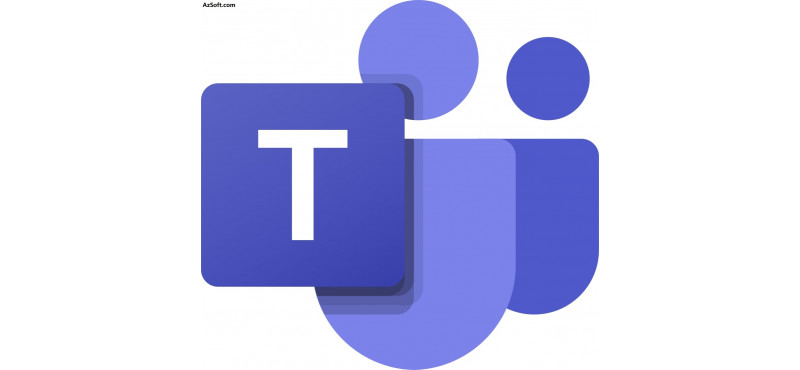










Leave a Reply Cancel Reply